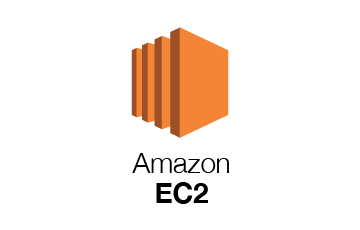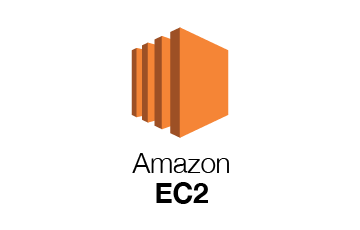
EC2 인스턴스에 접속하는 방법은 총 3가지가 있다.
1. AWS 웹페이지에서 CLI 사용하기
2. ssh 원격접속하기
3. (Window의 경우) PuTTY를 사용하여 원격 접속하기
AWS 웹 페이지에서 제공하는 방식
EC2 인스턴스 대시보드 페이지에 접속한다. 실행 중인 인스턴스를 선택하고, 상단의 연결 버튼을 누른다.

EC2 인스턴스 연결을 선택하고 연결 버튼을 누른다.
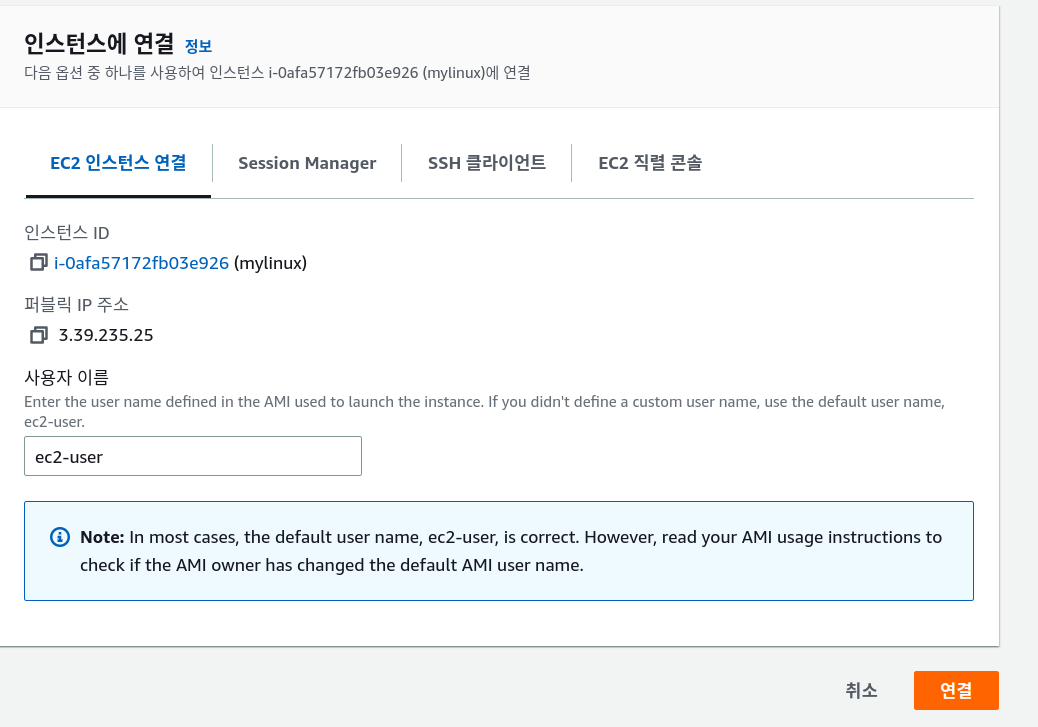
웹페이지에서 바로 CLI를 사용할 수 있다.
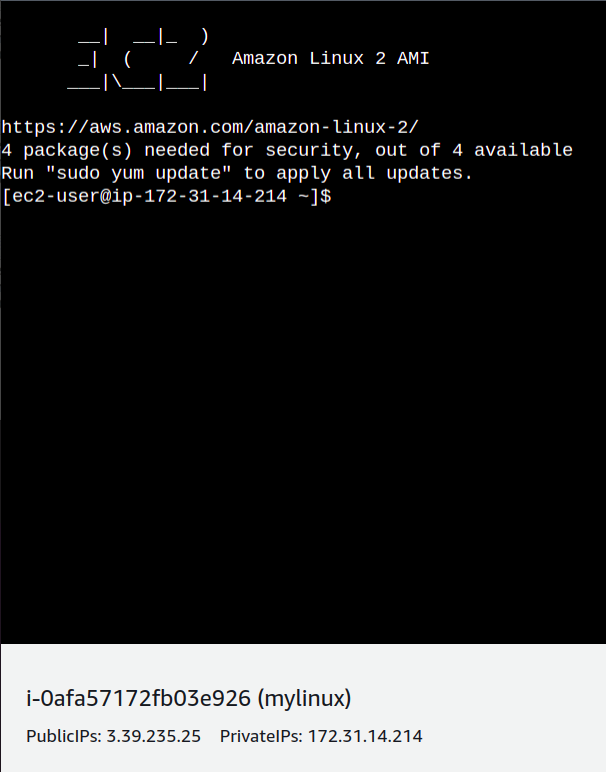
ssh 원격 접속하기
원격 접속을 위해서는 인스턴스 생성할 때 사용했던 key 파일이 필요하다.
user 사용자 read only 만 가능하게 권한을 변경했다.
user@cccr03-350XCJ-350XCR:~$ chmod 400 minjee_key.pem
user@cccr03-350XCJ-350XCR:~$ ls -l minjee_key.pem
-r-------- 1 user user 1675 3월 7 12:12 minjee_key.pem
다음의 명령어로 원격 접속할 수 있다. -i 옵션을 붙여서 key 파일이 있는 경로를 꼭 써주어야 한다.
ssh ec2-user@Public IP 주소 -i .\Downloads\minjee_key.pem
Public IP 주소는 대시보드에서 확인할 수 있다.
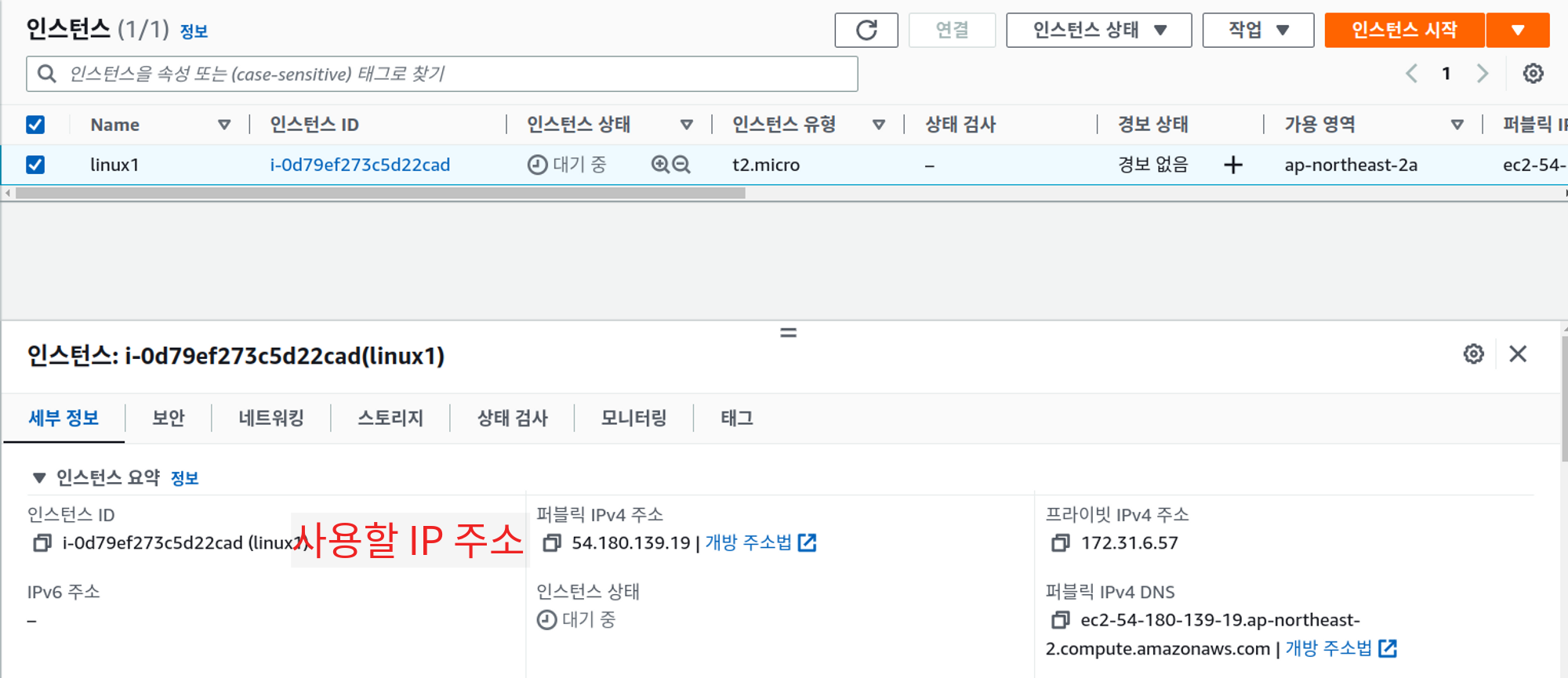
Linux 터미널에서 접속한 모습이다.

window PowerShell 에서도 동일한 명령어로 접속할 수 있다.
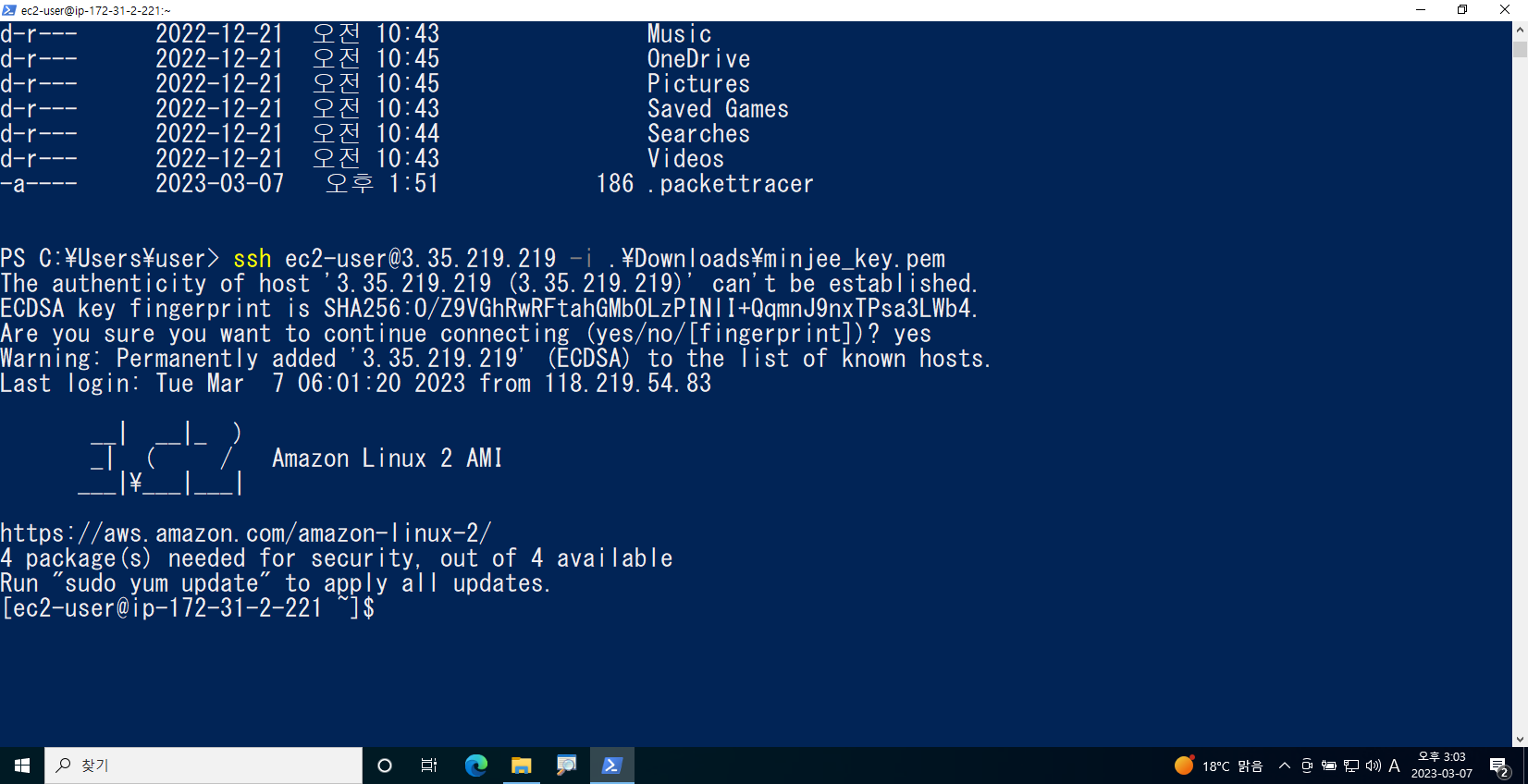
Window 에서 PuTTY로 접속하기
PuTTY는 SSH(Secure Shell), Telnet, TCP 접속을 위한 어플리케이션이다.Window환경의 호스트 운영체제에서 다른 운영체제에 CLI(Command Line Interface)환경의 SSH 접속을 PuTTY를 통해 할 수 있다.
PuTTY 홈페이지에서 puttygen.exe 와 putty.exe 를 설치한다.
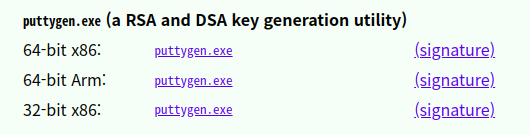
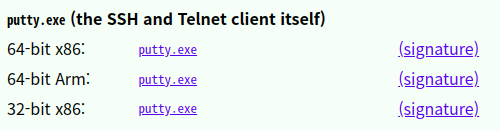
https://www.chiark.greenend.org.uk/~sgtatham/putty/latest.html
Download PuTTY: latest release (0.78)
This page contains download links for the latest released version of PuTTY. Currently this is 0.78, released on 2022-10-29. When new releases come out, this page will update to contain the latest, so this is a good page to bookmark or link to. Alternativel
www.chiark.greenend.org.uk
1. puttygen 을 이용해서 putty 형식의 private key 생성하기
준비물 : 위의 원격 접속과 동일하게, 인스턴스 생성했을 당시의 key 파일이 필요하다. 만약 key 파일 형식이 .pem 형식이었다면 이를 PuTTYgen 으로 한번 PuTTY 형식으로 변환해주어야 한다.
Private key file for authentication 에 .pem 형식의 key를 import한다.
Conversions -> import 선택 -> 사용할 .pem key 선택 -> Save Private key 선택
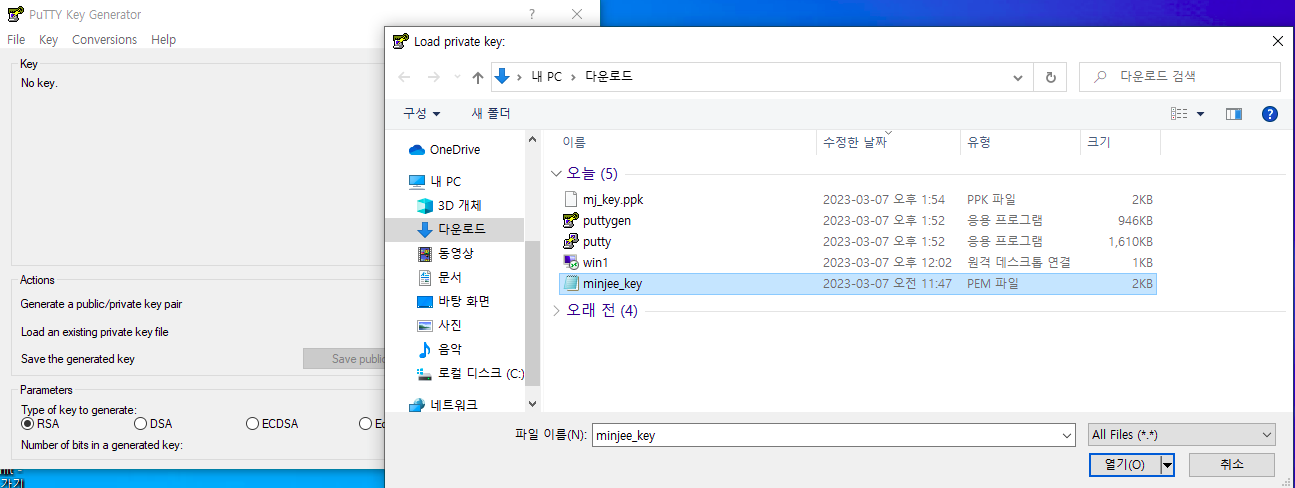
Save Private key 선택 후, 저장할 경로와 이름을 정해주면 .ppk 형식으로 저장된다.
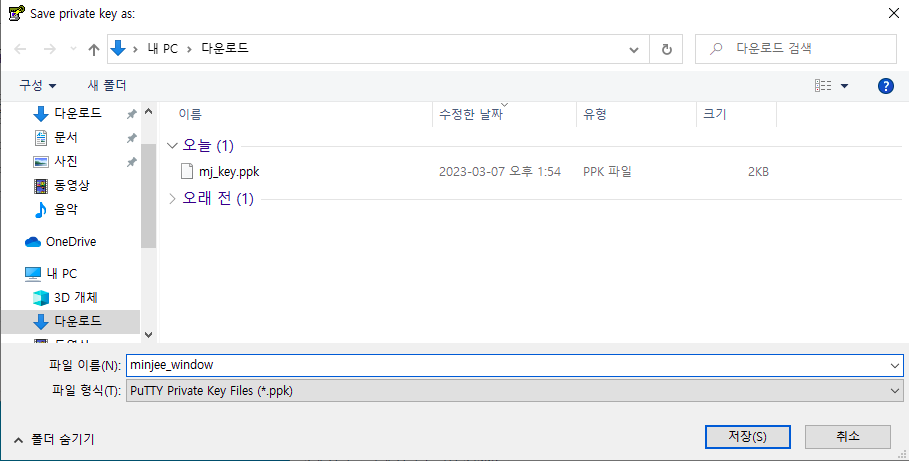
2. Putty 로 EC2 인스턴스 원격 접속하기
PuTTY private key 파일을 이용해서 EC2 서버에 접속할 수 있다. Private key file for authentication에 위에서 생성한 .ppk 형식의 private key 를 넣어준다.
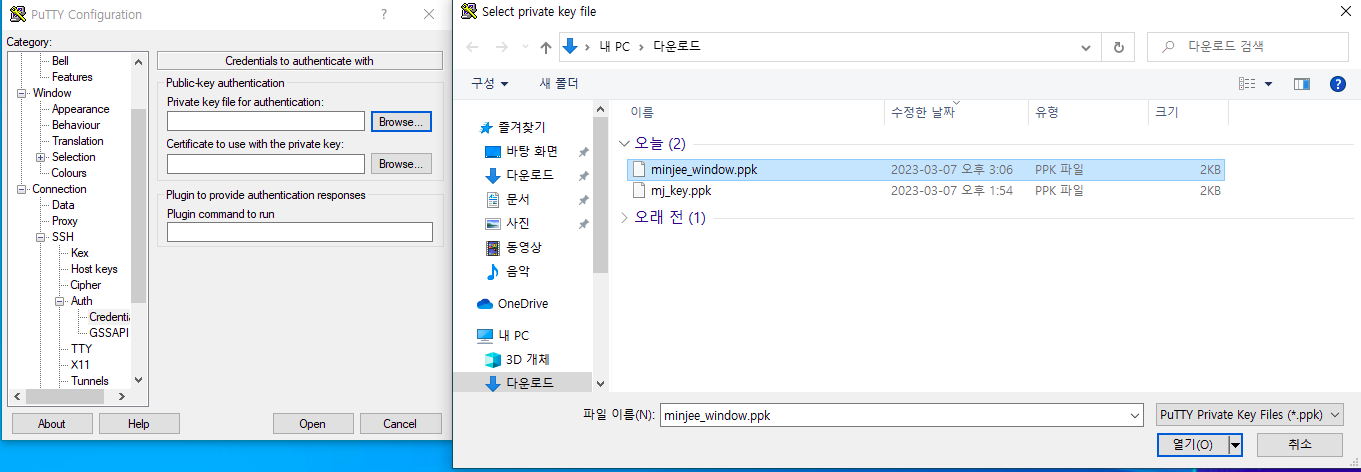
Session 을 설정한다. IP는 AWS public IPv4 주소로 접속할 수 있다.
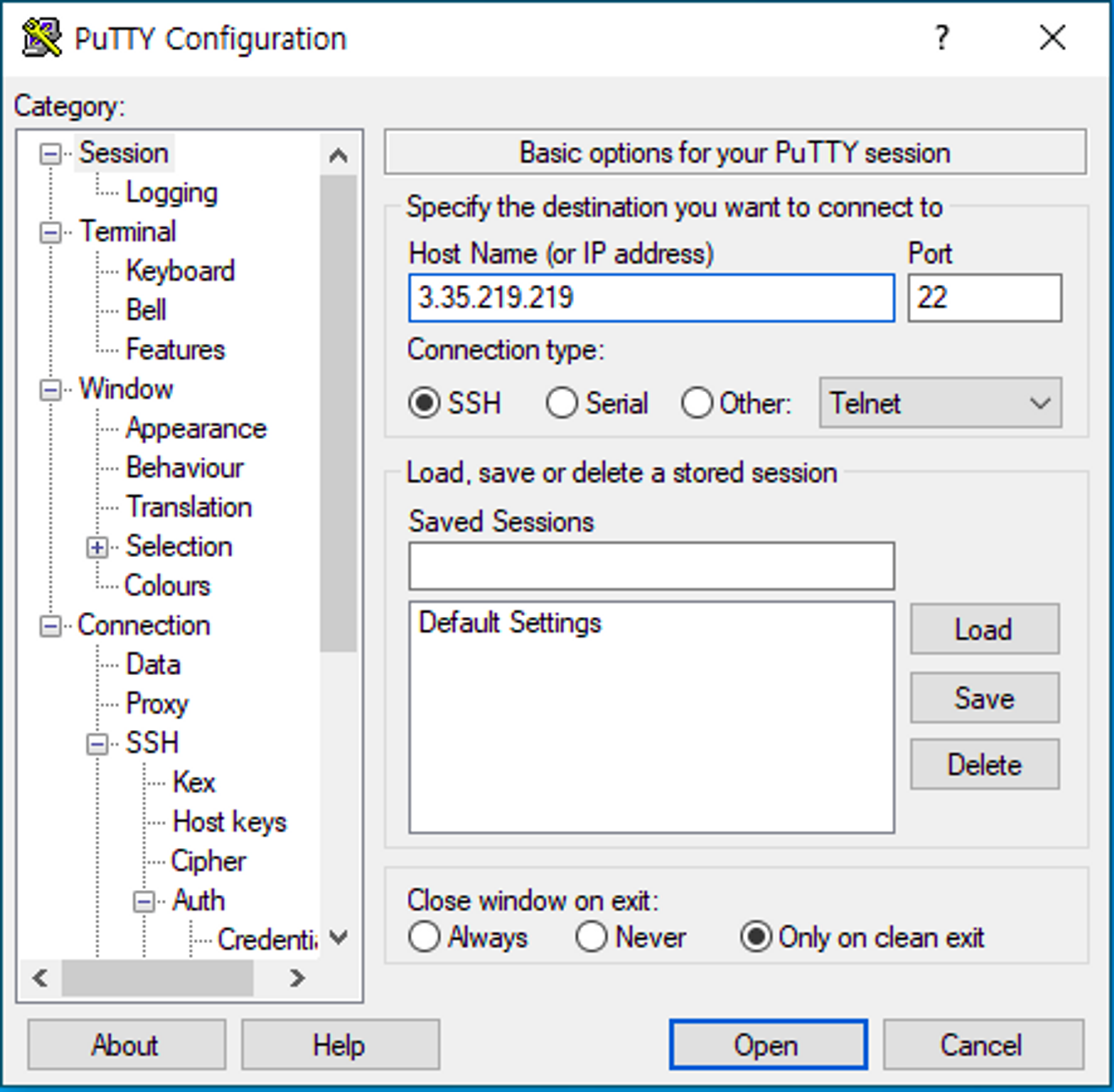
ec2-user 로 로그인하면 바로 접속되는 것을 확인할 수 있다.
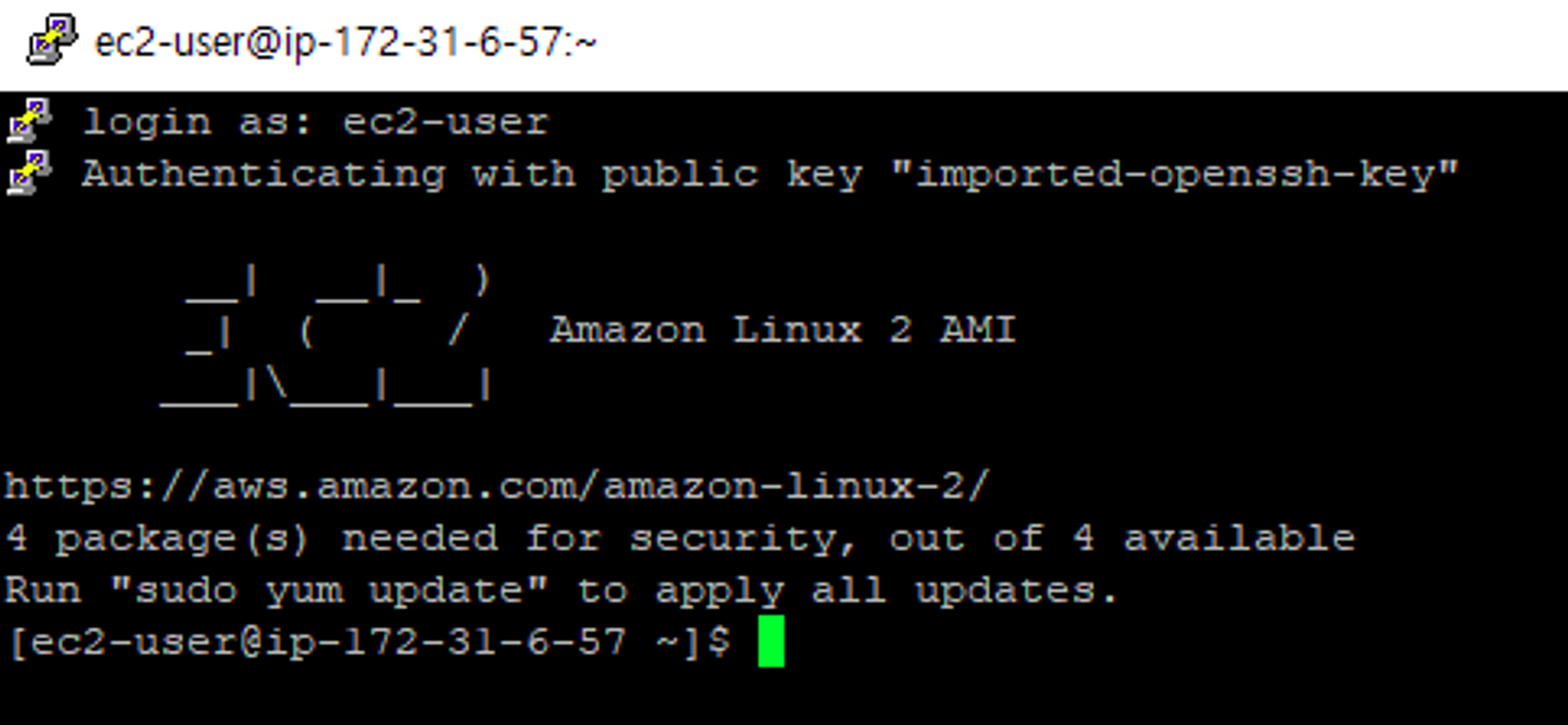
'Cloud Engineering > AWS' 카테고리의 다른 글
| [AWS] S3 Bucket AWS CLI 설치 및 명령어 정리 (0) | 2023.03.08 |
|---|---|
| [AWS] Amazon VPC 구성하기 - 라우팅테이블/NAT게이트웨이/인터넷게이트웨이/EC2인스턴스 (0) | 2023.03.08 |
| [AWS] S3 Bucket 생성하기 & S3 퍼블릭 ACL 설정하기 (0) | 2023.03.07 |
| [AWS] IAM S3 Bucket 권한, IAM 사용자 그룹 및 사용자 생성하기 (0) | 2023.03.07 |
| [AWS] EC2 인스턴스 생성하기 (인스턴스 시작) (0) | 2023.03.07 |